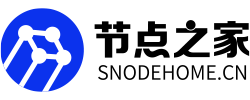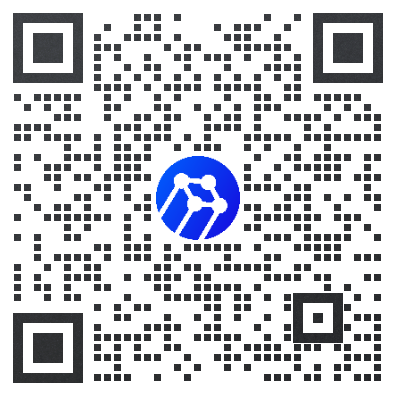修改记录
修改记录累积了每次文档更新的说明。最新版本的文档包含以前所有文档版本的更新内容。
v0.1 2021.01.14新增《网络排查指南》
一、单线公网
常见网络架构示意图:
1.排查思路
核心思路:由下往上逐级定位。
1)确认主机
确认主机外网网卡IP及路由是否配置正常;
2)确认网关
确认主机到第一跳网关是否正常;
3)测试域名
4)丢包路径
若域名测试丢包,mtr结果得到具体哪一跳丢包时延严重,并反馈至运营商。
2.排查步骤
1)获取主机信息
示例:ip route get 114.114.114.114

主机网卡名:eth3,IP:116.53.68.199,网关:116.53.68.193
2)测网关连通性
示例:ping -s 1400 -i 0.1 -c 100 -nq 116.53.68.193 //标红IP步骤1获取

到网关连通性:
Ø 【正常】
Ø 【异常,请检查接线、网关设备是否正常】
3)测试常见域名
示例:ping -I 116.53.68.199 -s 1400 -i 0.1 -c 100 -nq www.baidu.com
//标红IP步骤1获取,其他常见域名也可参考作测试

到常见域名连通性:
Ø 【正常】
Ø 【www.baidu.com异常】
4) 获取丢包路径
示例:mtr -a 116.53.68.199 -r -n -s 1400 -i 0.1 -c 100 www.baidu.com
//标红IP步骤1获取,若www.baidu.com丢包则mtr百度
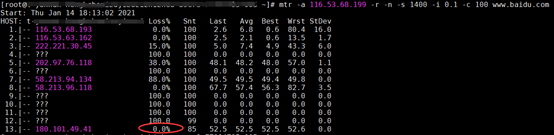
Ø 上图最后一行显示若为0%说明不丢包
Ø 当不为0%时则往上查看各个路径具体哪一跳丢包时延严重,并反馈至运营商
mtr命令说明:
-r :报告模式显示
-n :不对IP地址做域名解析
-s :用来指定ping数据包的大小
-i :使用这个参数来设置ICMP返回之间的要求
-c : 每秒发送多少包
参数解释:
Loss% – 丢包率,单位是”%”;
Snt – sent包的数量
Last – 最后一个包的延时
Avg – 所有包的平均延时
Best – 延时最小的包
Wrst – 延时最大的包
StDev – 标准偏差
二、多线
常见网络架构示意图:
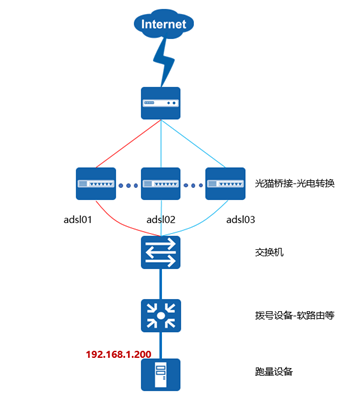
1.排查指南
以爱快为例,其它类型路由器原理一致。
1)交换机配置
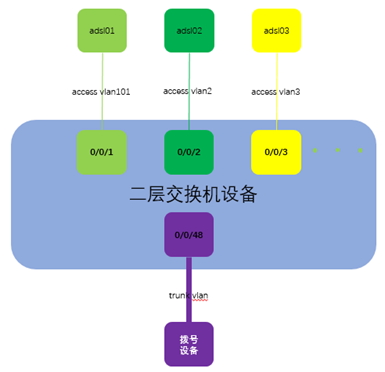
(以华为Quidway S5700-52C-EI交换机为例)
- 端口分配:1、2、3...分别接adsl线路01、02、03...,48口接拨号设备(如爱快wan口);
- vlan分配:上联adsl01、02、03…依次为101、2、3…,48口接拨号设备的为trunk模式;
- 拨号设备:可以为路由器(如软路由),如果是跑量设备直接PPPoE拨号就为跑量服务器。
配置举例:
vlan batch 2 to 1000
vlan batch 2 to 1000
#
interface GigabitEthernet0/0/1
description adsl01
port link-type access
port default vlan 101
stp edged-port enable
#
interface GigabitEthernet0/0/2
description adsl02
port link-type access
port default vlan 2
stp edged-port enable
#
interface GigabitEthernet0/0/3
description adsl03
port link-type access
port default vlan 3
stp edged-port enable
#
…
#
interface GigabitEthernet0/0/48
description PPPoE-Server
port link-type trunk
undo port trunk allow-pass vlan 1
port trunk allow-pass vlan 2 to 1000
stp edged-port enable
#
2)设备&线路情况
点击“系统概况”,确认网络设备CPU、温度、内存、网口线路等是否有明显异常告警,示例如下:
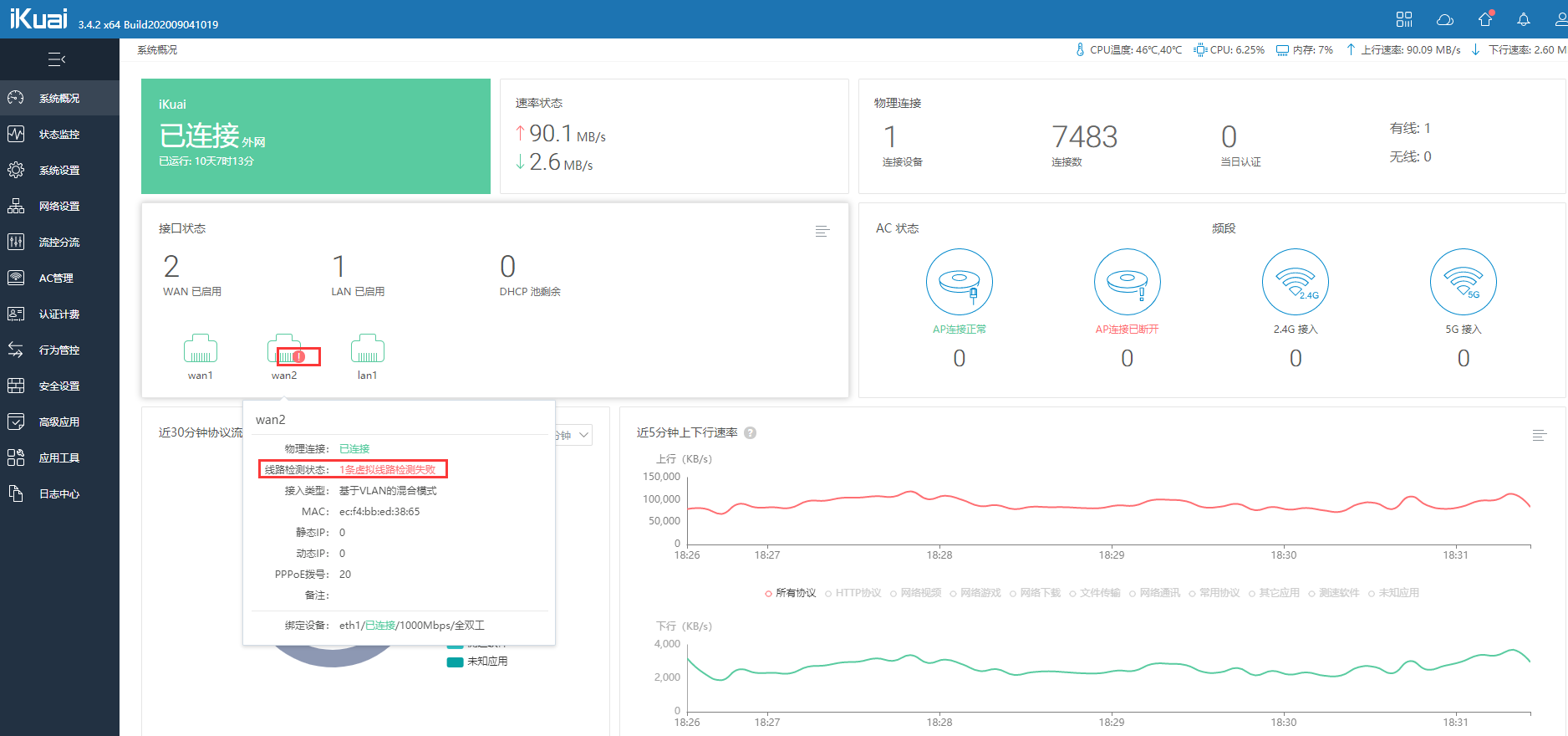
点击异常的“wan2”,确认具体虚拟链路异常,
也可“网络设置”->“内外网设置”进入,示例如下:
adsl35异常:也可以点击“状态监控”->“线路监控”进入,查看上行速率判断是
否存在带宽瓶颈,或线路是否正常,示例如下: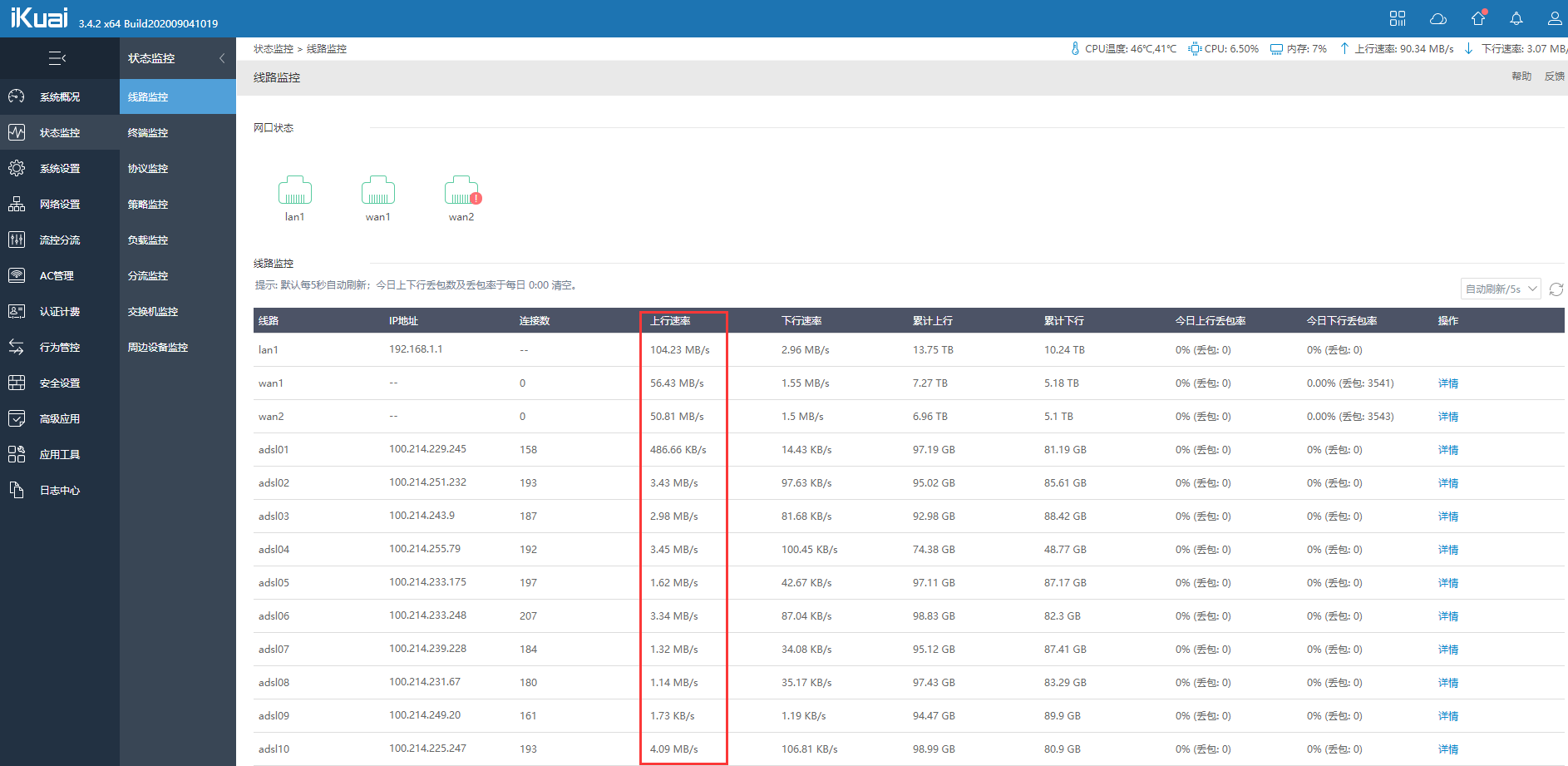
adsl35拨号失败: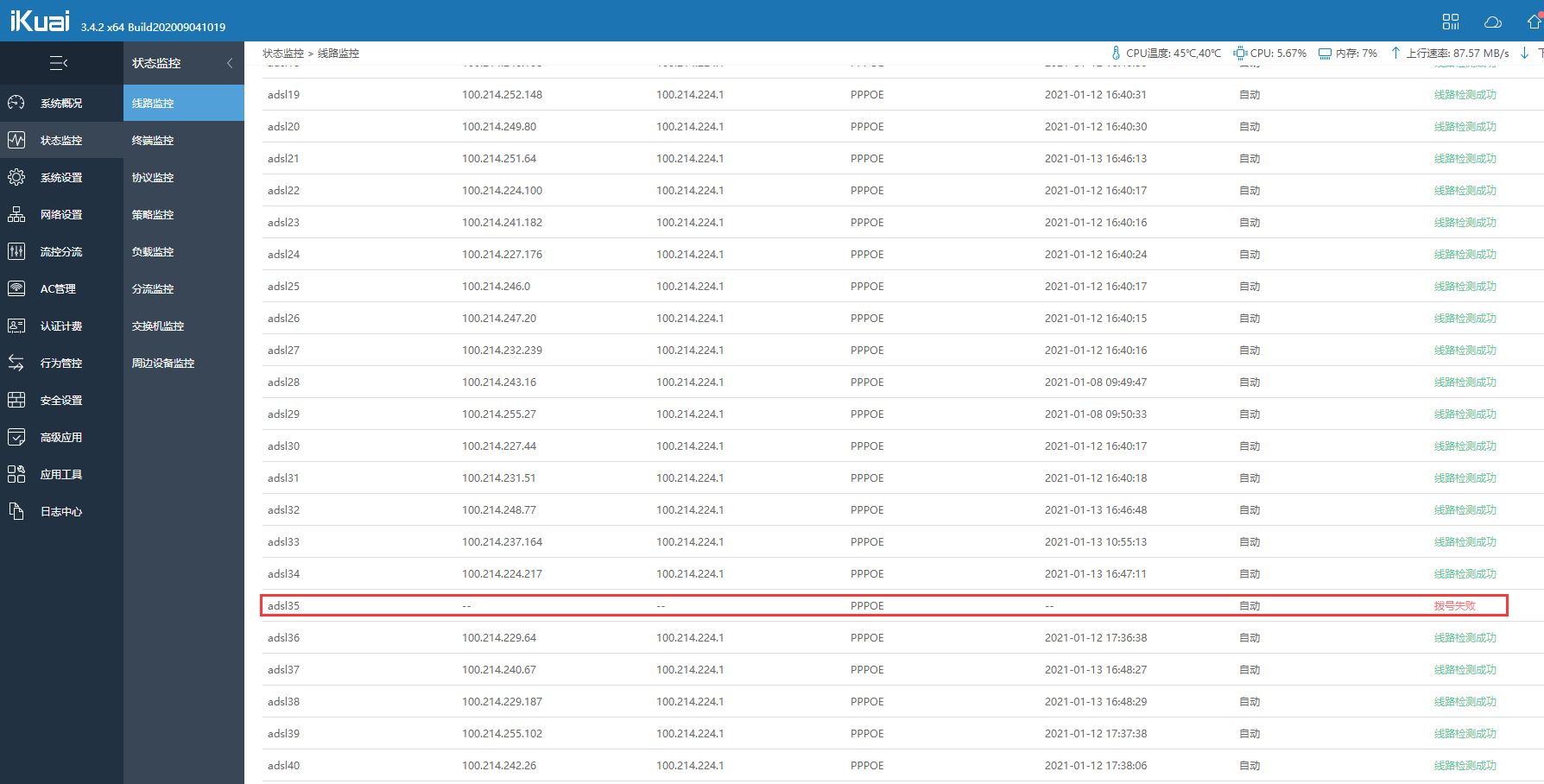
确认账号密码是否输入正确且vlan号和光猫接入的vlan号对应,重新拨号,参考示例:
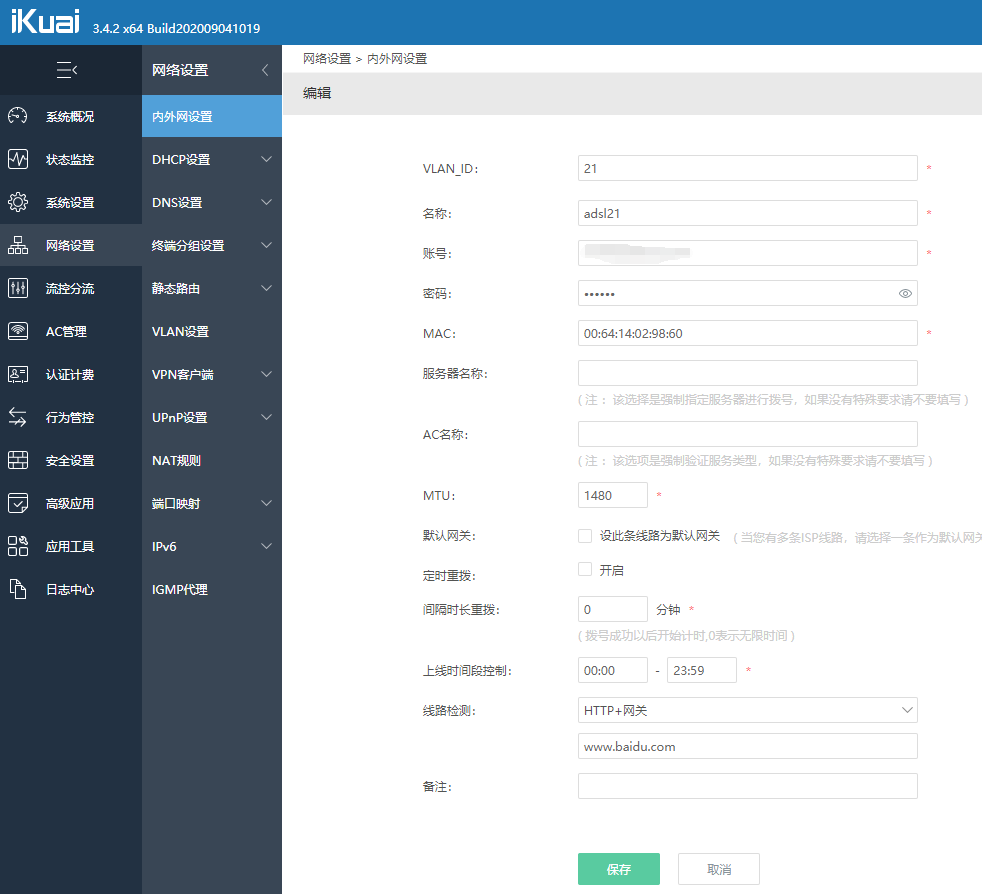
3)NAT配置
“系统设置”->“基础设置”,确认上网模式为NAT1,参考示例:
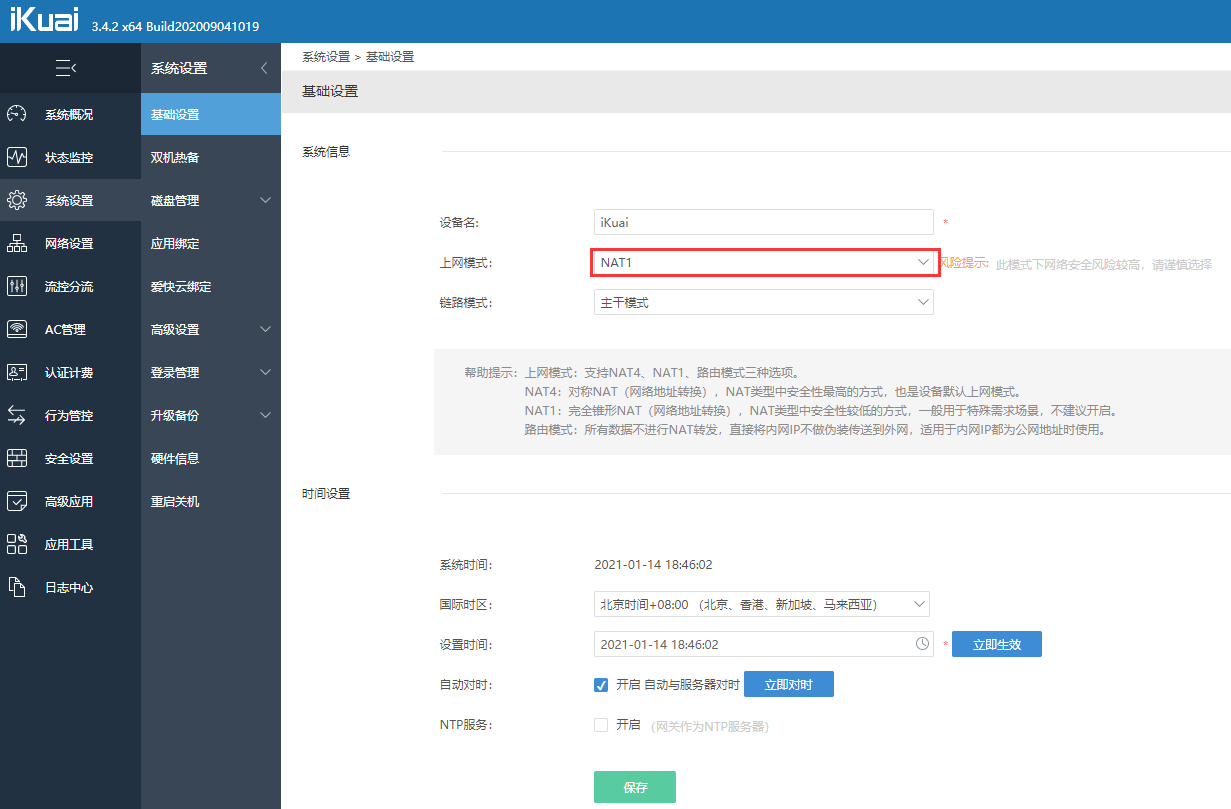
4)负载模式
“流控分流”->“分流设置”->“多线负载”,可添加、编辑、删除负载模式规则,
请合理分配各线路的负载比例,参考示例: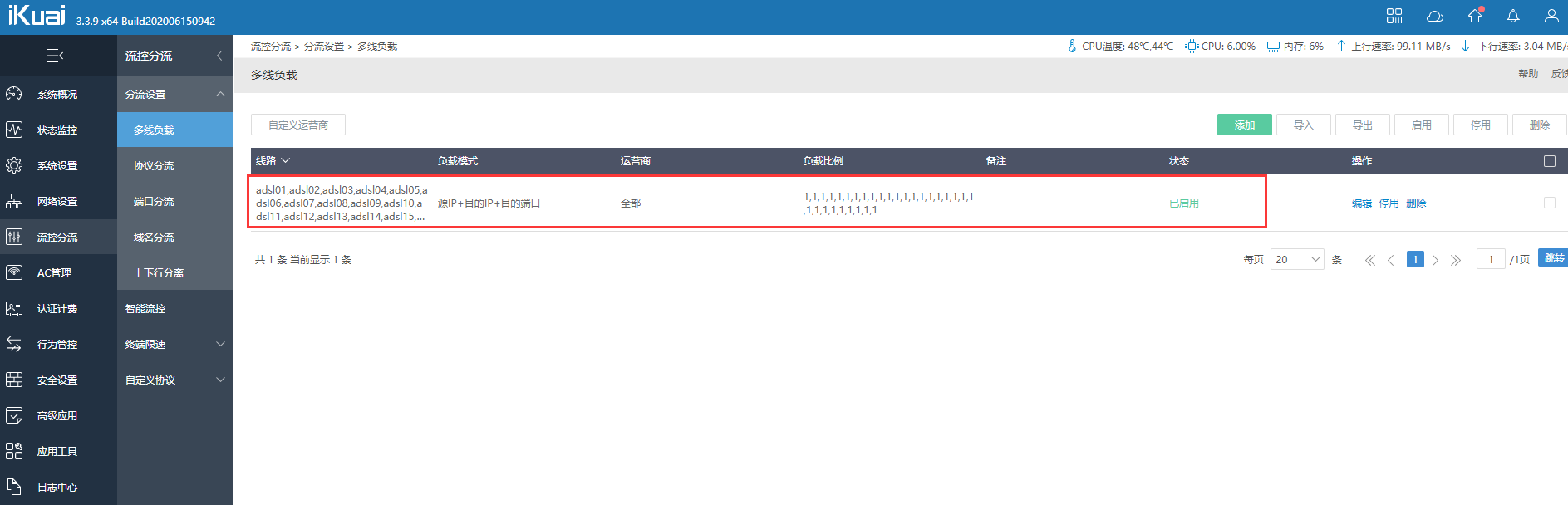
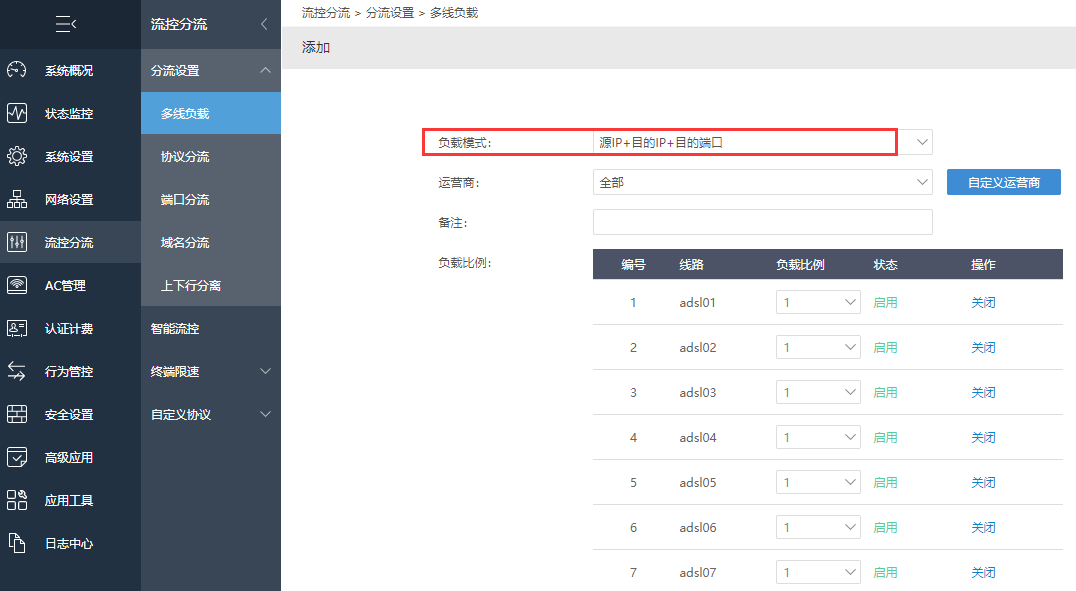
5)DMZ映射
多对一场景:多条线映射到一个内网IP
“网络设置”->“端口映射”->“DMZ主机”,确认所有拨号线路DMZ映射至服务器内网
IP:192.168.1.200(指定使用此IP,请勿配置和DMZ映射至其他IP),参考示例: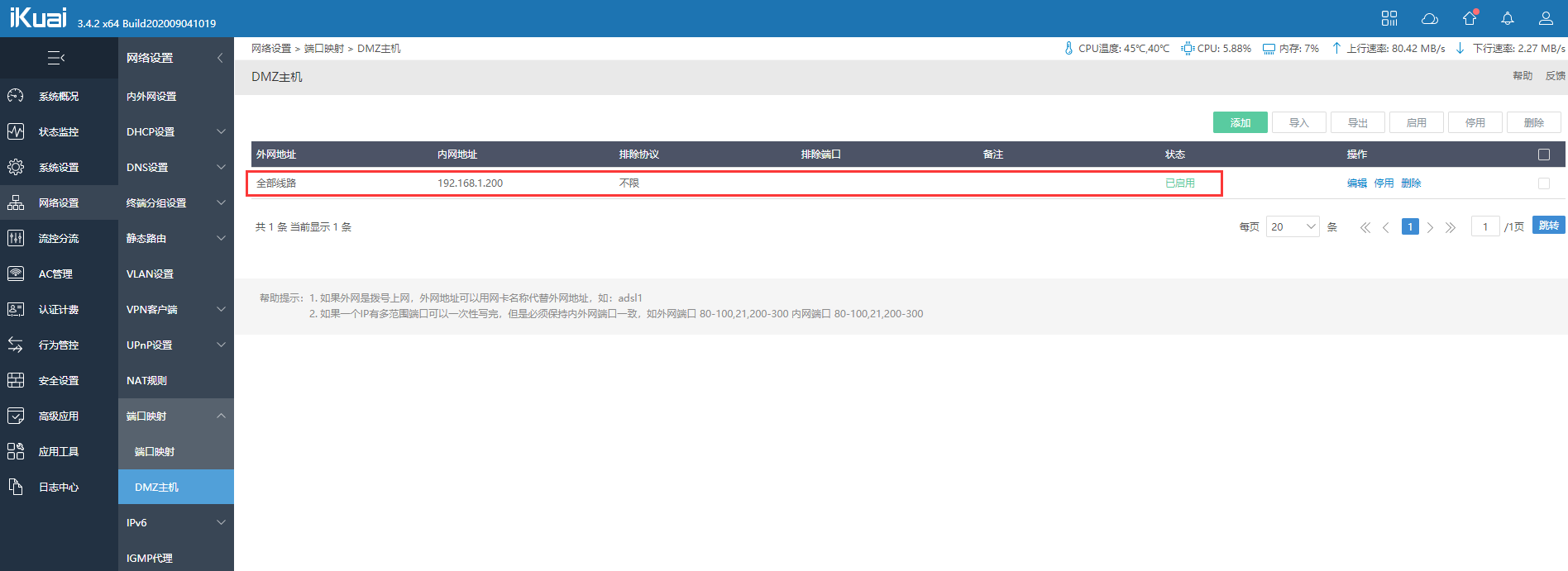
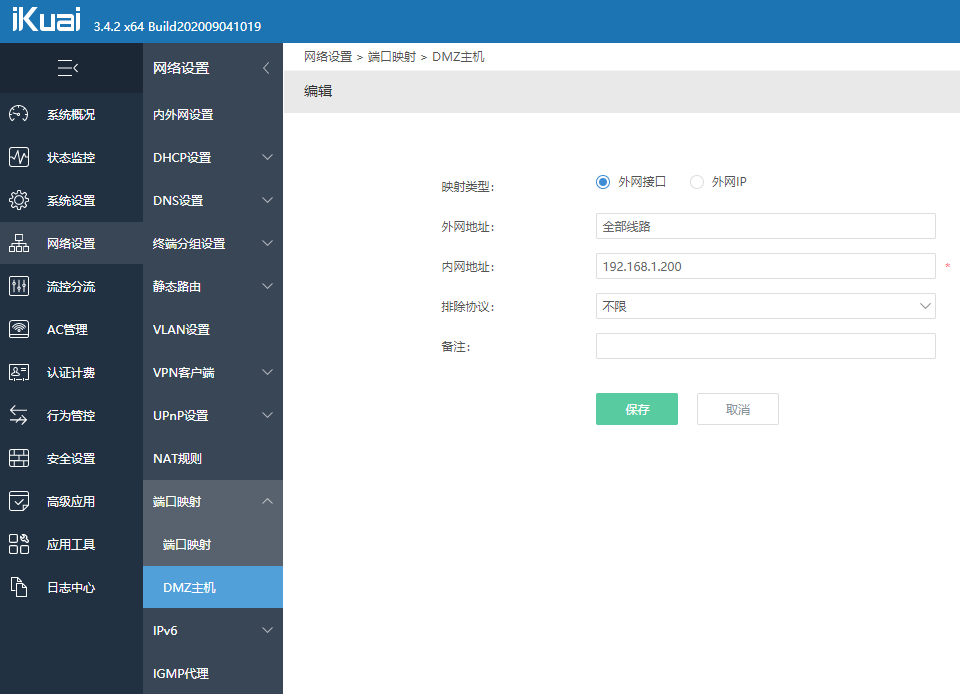
一对一场景:每条线路对应一个内网IP
“网络设置”->“端口映射”->“DMZ主机”,拨号线路DMZ映射至服务器内网
IP:192.168.1.11(指定从此IP依次递增),参考示例:6)分流方式
多对一场景:多条线映射到一个内网IP
“流控分流”->“分流设置”->“端口分流”,仅添加源I
P为192.168.1.200的IP访问外网(线路与DMZ映射的线路一致),参考示例: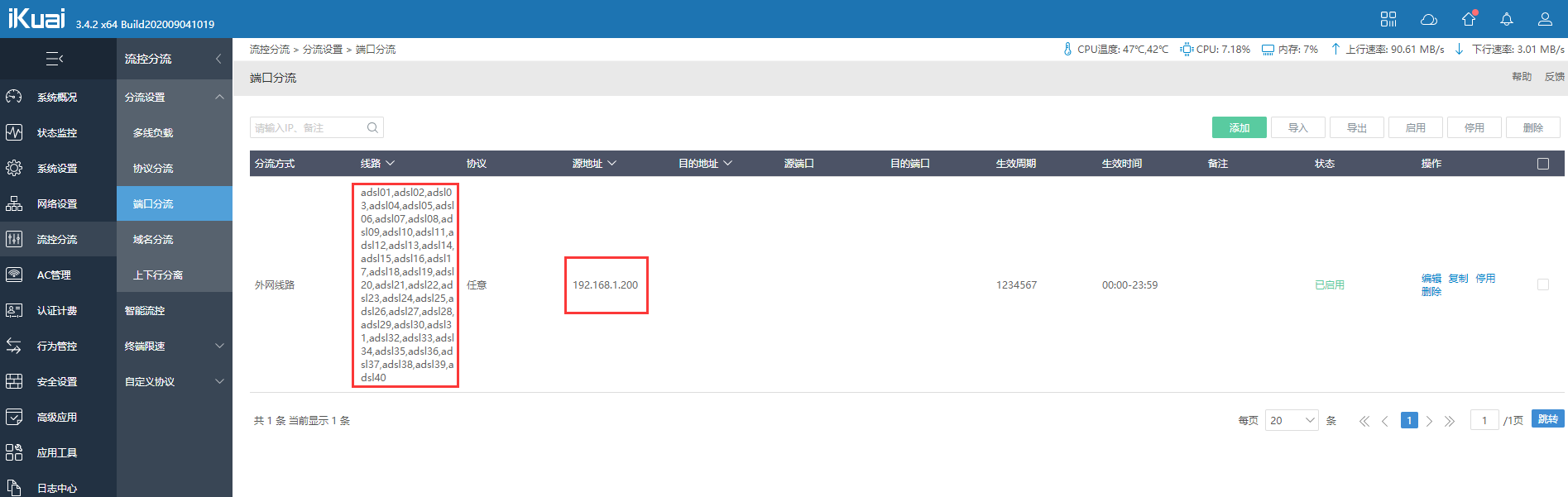
一对一场景:每条线路对应一个内网IP
“流控分流”->“分流设置”->“端口分流”,每个内网IP走不通线路访问外网(线路需与DMZ映射的内网IP一致),参考示例:
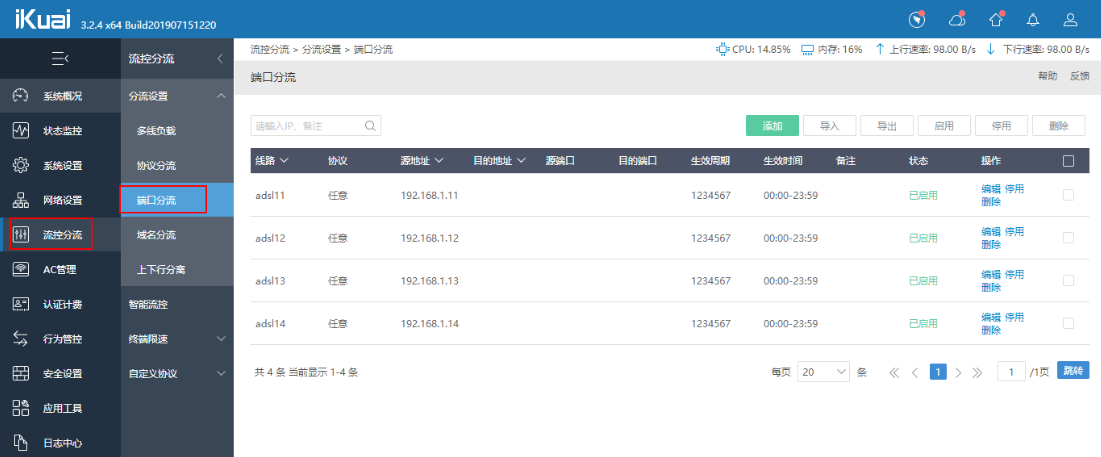
7) 关闭UPNP
“网络设置”->“UPnP设置”,由于每个出口线路已经做了一对一映射服务器内网IP,所以不建议再启用UPnP功能,即
请勿勾选“开启”,参考示例: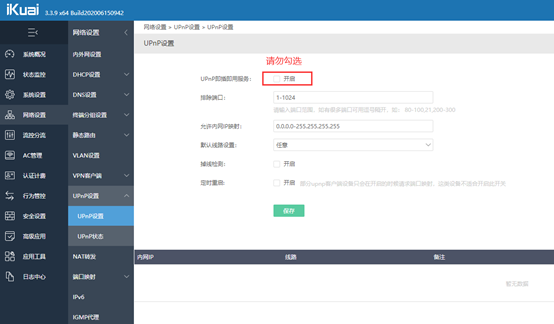
8)安全设置
“安全设置”->“高级设置”,
请勿勾选劫持所有PING值,参考示例: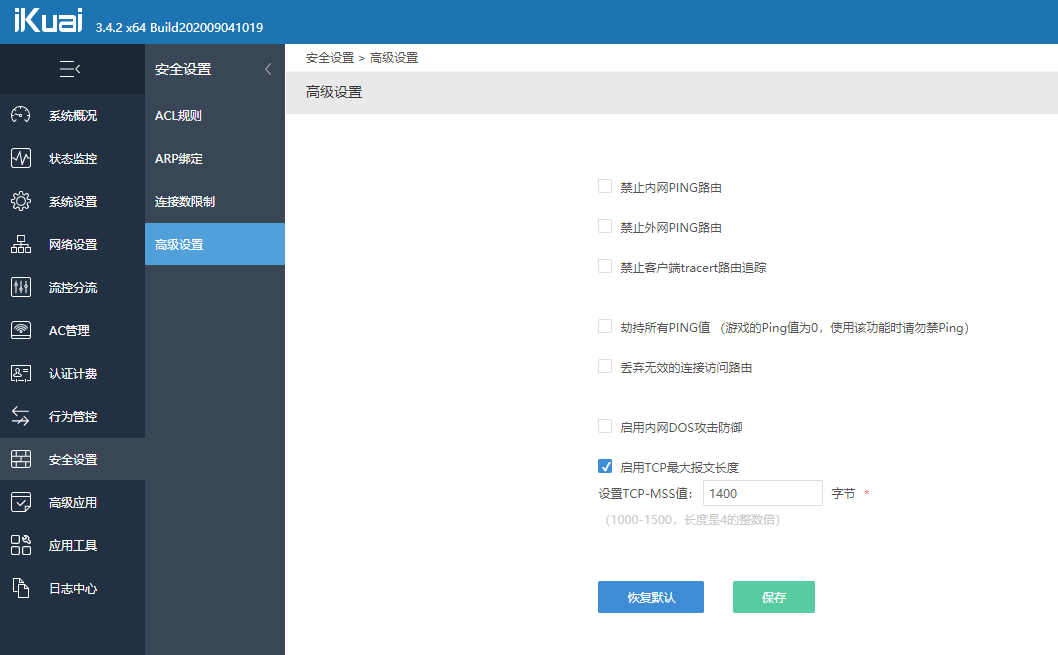
9)PING工具
“应用工具”->“PING测试”,可指定源接口(如线路adsl01),检测到外网如www.baidu.com的连通性,参考示例: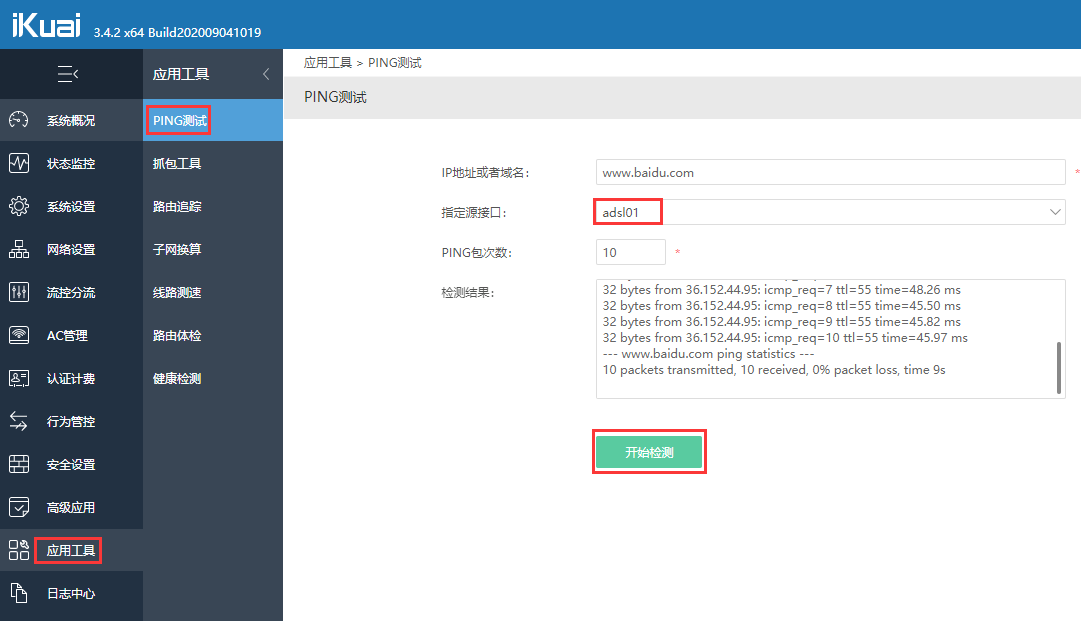
附1:常见域名
cloud.tencent.com
v.qq.com
223.5.5.5
223.6.6.6
114.114.114.114
mail.163.com
mail.qq.com
wx.qq.com
mp.weixin.qq.com
news.163.com
news.sina.com.cn
weibo.com
y.qq.com
1.2.4.8
附件2:端口映射
若想外网访问管理线路,可以在路由器做端口映射管理线路的公网8080到内网IP的8080端口即可。
“网络设置”->“端口映射”,点击添加:
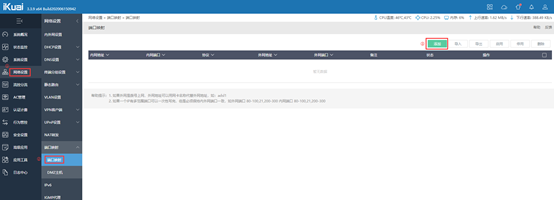
参考示例: